PowerVault DR4000/DR4100/DR6000'i güncelleştirme
概要: DR4000/DR4100/DR6000 yazılım ve donanımlarını güncelleştirme.
この記事は次に適用されます:
この記事は次には適用されません:
この記事は、特定の製品に関連付けられていません。
すべての製品パージョンがこの記事に記載されているわけではありません。
現象
原因
-
解決方法
Bu makalede DR4000/DR4100/DR6000 yazılım ve donanımlarının nasıl güncelleştirildiği açıklanmaktadır.
Önkoşullar:
Quest destek sitesinden ürününüz için en yeni yükseltme dosyasını indirin.DR uzaktan yönetim arayüzünün yapılandırılması ve sisteminiz tarafından erişilebilir olması gerekir.
Adımlar:
-
Ağ tarayıcınızı başlatın ve IP adresi üzerinden DR ağ yönetimi arayüzüne bağlanın.
-
Oturum açma bilgilerinizi ve parolanızı girin (varsayılan olarak sırasıyla Administrator ve StØr@ge! şeklinde girebilirsiniz).
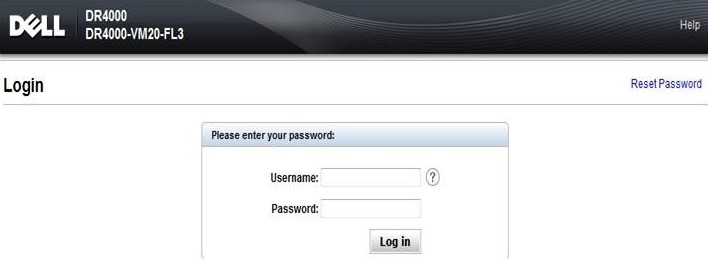
-
Software Upgrade (Yazılım Yükseltme) öğesine tıklayın ve ardından indirdiğiniz bellenimi (DR-UM-3.1.2015.0.tar.gz) bulmak için browse (gözat) öğesine tıklayın
-
Güncelleştirmeyi başlatmak için Start Upgrade (Yükseltmeyi Başlat) öğesine tıklayın.
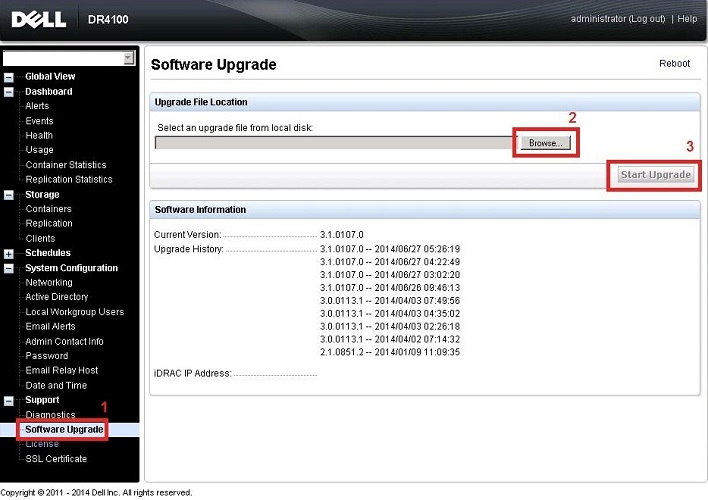
Güncelleştirme yüklendikten sonra yalnızca 3 olasılık vardır:
- Yükseltme işlemi başarıyla tamamlandı, yeniden başlatma gerekmez. (DR en iyi durumdadır)
- Yükseltme işlemi başarıyla tamamlandı ancak yeniden başlatma gerekir [reboot (yeniden başlatma) düğmesine tıklayın]
- Yükseltme işlemi başarısız oldu. (teknik destek ekibiyle iletişime geçin)
 Not:
Not:
DR Serisi sistem yazılımı yükseltme işlemi başarısız olursa sistemi yeniden başlatabilir ve DR Serisi sistem GUI'sini kullanarak başka bir yazılım yükseltme işlemi girişimi gerçekleştirebilirsiniz.
Bu işlem başarısız olursa DR Serisi sistem CLI'sini geçerli Sistem Durumunu görüntülemek için "system --show" komutunu kullanabilirsiniz. DR Serisi sistem yazılımı yükseltmeleri, DR Serisi sistem CLI'si kullanılarak da gerçekleştirilebilir.
DR Serisi sistem GUI'si ve CLI'si denemeleri başarısız olursa ayrıntılar için bkz. Dell DR Serisi Sistem Komut Satırı Referans Kılavuzu (İngilizce)
 Not:
Not:
DR Serisi sistem WinSCP® kullanılarak yalnızca yükseltme görüntülerinin ve tanılama dosyalarının sisteme ve sistemden kopyalanmasını destekler. DR Serisi sistem, WinSCP kullanılarak diğer dosya türlerinin kopyalanmasını veya silinmesini desteklemez.
DR Serisi yazılım yükseltme ve tanılama günlüğü dosyalarını kopyalamak üzere WinSCP® kullanmak için Dosya Protokolü modunun SCP (Güvenli Kopyalama) moduna ayarlandığından emin olun.
 Not:
Not:
DR Serisi sistemle başka SCP araçlarını da kullanabilirsiniz ancak başka dosya türlerini DR Serisi sisteme veya sistemden kopyalamak için bu diğer SCP araçlarını kullanamazsınız.
対象製品
Servers, Dell DR4000, Dell DR4100, Dell DR6000文書のプロパティ
文書番号: 000130397
文書の種類: Solution
最終更新: 21 9月 2021
バージョン: 5
質問に対する他のDellユーザーからの回答を見つける
サポート サービス
お使いのデバイスがサポート サービスの対象かどうかを確認してください。
 Not: Bu makale,
Not: Bu makale,